Cum să utilizați un bloc de încărcare pentru a vă încărca rapid iPad-ul
The iPad are o baterie mai mare decât un iPhone, oferindu-ți mai mult timp să lucrezi și să te joci între încărcări. Cu toate acestea, acest avantaj vine cu un preț. Încărcarea iPad-ului durează mai mult decât încărcarea iPhone-ului mai mic, dar blocul de încărcare iPad vă permite să vă încărcați iPad-ul mai repede. Iată ce trebuie să știți.
Încărcați rapid iPad-ul folosind un bloc de încărcare pentru iPad cu putere mai mare
iPad-ul vine cu propriul său Adaptor de alimentare USB, numit și bloc de încărcare, care se conectează la dispozitivul dvs. cu a cablu fulger. Acest bloc de încărcare este mai mare decât cubul care vine cu iPhone, iar această dimensiune mai mare se traduce prin mai mulți wați și o încărcare mai rapidă.
Întoarceți blocul de încărcare pentru a vedea numărul de wați de pe cărămidă. În funcție de modelul de iPad, blocul de încărcare este fie un adaptor de alimentare de 5W, 10W, 12W sau 18W. Cu cât numărul este mai mare, cu atât este mai rapidă încărcarea.
Nu vă veți deteriora iPad-ul utilizând un adaptor de putere mai mare.
Poti cumpărați un bloc de încărcare cu putere mai mare de la Apple pentru a reduce timpul necesar pentru încărcarea iPad-ului.
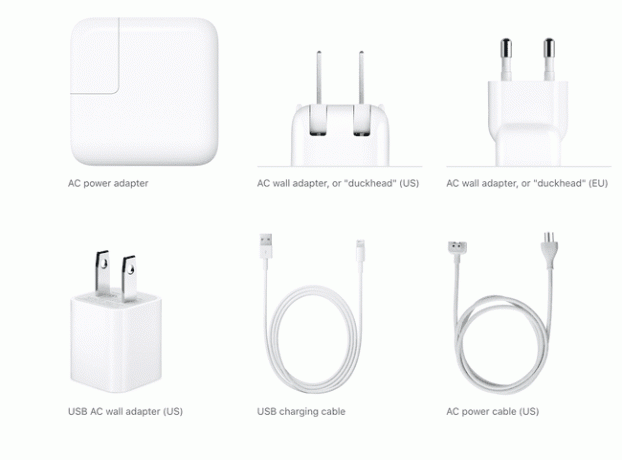
Cum să utilizați încărcătorul rapid iPad
Încărcarea rapidă este o metodă dezvoltată de Apple pentru a oferi utilizatorilor o modalitate rapidă de a-și reîncărca iPad-ul sau iPhone-ul. O încărcare rapidă readuce nivelul bateriei la 50% în 30 de minute. Această metodă de încărcare rapidă funcționează pe modelul original de iPad Pro de 12,9 inchi, modelele iPad Pro de 10,5 inci și mai târziu și iPhone 8 și mai târziu.
Iată de ce aveți nevoie pentru a obține o încărcare rapidă a iPad-ului:
- Un Cablu Apple USB-C la Lightning
- Oricare dintre aceste blocuri de încărcare Apple: 18W, 29W, 30W, 61W sau 87W

Conectați cablul USB-C Lightning la iPad și la blocul de încărcare și așteptați. În funcție de dispozitivul pe care îl utilizați, ar trebui să aveți 50% din durata de viață a bateriei înapoi în jumătate de oră.
Cum să vă încărcați iPad-ul mai repede
Pe lângă utilizarea celui mai mare bloc de încărcare cu putere, există și alte moduri prin care vă puteți încărca iPad-ul mai rapid. Cheia este să oferiți bateriei șansa de a se odihni, astfel încât să se poată concentra pe un singur lucru - încărcarea - în loc să epuizeze simultan bateria folosind alte aplicații.
- Opriți iPad-ul pentru o încărcare mai rapidă. Deși este bine să-ți folosești iPad-ul în timp ce se încarcă, orice energie pe care o folosește iPad-ul pentru a ilumina ecranul ia o parte din puterea pe care încerci să o construiești. Opriți iPad-ul, plecați și lăsați-l să se încarce.
- Pune iPad-ul în modul Avion pentru a încărca mai repede. Dacă trebuie să folosiți iPad-ul în timpul încărcării, puneți-l pe iPad Modul avion dacă nu aveți nevoie de conexiune la internet. Modul Avion economisește energia bateriei prin întreruperea conexiunii iPad-ului la rețelele Wi-Fi și celulare. Nu veți avea acces la Bluetooth, servicii de localizare sau orice altă activitate care necesită o conexiune la internet. Puteți accesa modul avion pe ecranul de pornire glisând în sus sau în jos pentru a vedea Centrul de Control. Apasă pe avion pictograma. iPad-ul intră în modul Avion și apoi apare o pictogramă de avion pe bara de stare a ecranului.
Obținerea unei încărcări mai rapide în timp ce utilizați iPad-ul
Dacă trebuie să utilizați iPad-ul cu acces la internet în timpul încărcării, există câteva lucruri pe care le puteți ajusta, temporar, pentru a conserva energia bateriei, astfel încât iPad-ul să poată ajunge la putere maximă mai repede:
- Reduceți luminozitatea ecranului. Luminozitatea ecranului este probabil cea mai mare consumare a bateriei. Schimbați-l la luminozitatea minimă, astfel încât să puteți citi pe ecran, dar suficient de scăzut pentru a economisi bateria. Mergi la Setări > Afișaj și luminozitate pentru a estompa luminozitatea.
- Închideți toate aplicațiile pe care nu le utilizați. Glisați toate aplicațiile care rulează în fundal pentru a le închide.
- Dezactivați reîmprospătarea aplicației în fundal. Este posibil să nu aveți nevoie de aplicațiile dvs. pentru a-și reîmprospăta continuu conținutul în timp ce nu le utilizați, ceea ce vă poate epuiza durata de viață a bateriei. Pentru a dezactiva reîmprospătarea fundalului, accesați Setări > General > Actualizează aplicația de fundal și selectați aplicațiile pentru a opri reîmprospătarea în fundal.
- Dezactivați serviciile de localizare în aplicații. Aflați ce aplicații folosesc servicii de localizare accesând Setări > Confidențialitate > Servicii de localizare. Opriți orice aplicație care solicită locația.
- Oprește notificările. Notificările vin intermitent din alte aplicații care nici măcar nu sunt deschise, care consumă energia bateriei. Mergi la Setări > Notificări și selectați aplicațiile pe care doriți să le dezactivați notificările.
- Dezactivați Bluetooth și Handoff. Pe lângă oprire Bluetooth, dezactivați Handoff accesând Setări > General > Ia mâna și dezactivați funcția.
